HP掲載用の回路図の作成法は皆さん千差万別のようですが、 参考までに私の回路図作成法を紹介したいと思います。 HPに掲載する為に 一番簡単なのは紙に書いた回路図をデジタルカメラで撮る方法ですが、サイズを縮めると不鮮明 になったり、画像のデータ量が大きくなり表示に時間が掛かったりするので、上手くありません。 やはり始めからグラフィクソフトで書く方が見やすく仕上がるようです。Windows付属のペイント を使う方もいるようですが、私は2色のGIFファイルが作成でき、安価で多機能の Paint shop を使っています。(私はこのソフトメーカーとは何の関係もありませんが)フォトレタッチや画像 のアルバム一覧も出来るので、HP用の画像データの加工処理や整理は、全てこれ一本で済んでし まいます。以下に Paint shopでの作成方法を紹介します。 作成の手順 1.まずパーツを作りますが、とりあえず私の作ったパーツを掲載しておきます。 2.2色のGIFファイルを「新規作成」します。 Paint Shop では新規作成をクリックすると 「イメージのサイズ」の項目の下に「イメージの特性」という項目があり、2番目に「イメー ジの種類」という欄があるので「モノクロ(1ビット)」というのを選びます。これが白黒の 二色ということです。このままOKで画像を開き作業を始めます。GIFファイルとするには 保存のときに選択をします。詳しくは後述。 3.パーツの画像を同時に開き、そこから必要な部品を「選択」により「コピー」したら、新規作 成ファイルをアクティブにして「貼り付け、新しい選択範囲」で適当に置いていきます。 4.「コピー」はショートカットキーの"Ctrl+C"を、「貼り付け新しい選択範囲」は" Ctrl+E" を使うと便利です。またC、Rのようにいくつも要る部品は、それぞれ一つだけ移しておき、 新規作成ファイルの中で「選択」「コピー」しておいて"Ctrl+E"とすれば、いくつでも素早 く複製できます。 5.あとは「選択」ドラッグで位置を修正して水平、垂直線で結び、結線に点を入れれば出来上が りです。この作業は画面を2〜4倍に拡大してやるとやり易いです。また定数やコメント等の 文字も「テキスト」で自由に入れられます。 6.保存のときは「名前を付けて保存」を選び、「ファイル名」の欄の下に「ファイルの種類」の 欄があるので、ここで「gif」を選んで保存します。 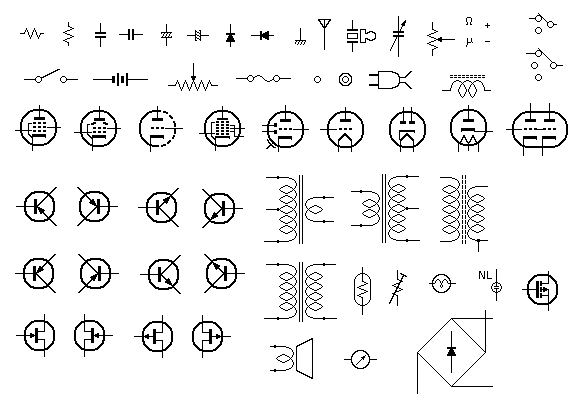
上記の画像の著作権は私、菊地博和にありますが、個人的なHPでは自由に利用して下さい。 なお、商業目的のHPでの利用はご遠慮願います。 |
